Bilder können im Scanmodus gesendet werden
(Scannen zu E-Mail, Scannen zu FTP, Scannen zum Desktop und Scannen
an Netzwerkordner).
Vorsicht
Legen Sie keine Gegenstände unter den Originalformatsensor. Wenn beim Schließen des automatischen Originaleinzugs ein Gegenstand unter ihm liegt, kann die Originalformatsensorplatte beschädigt werden, so dass kein korrektes Erkennen des Originalformats möglich ist.Legen Sie das Original ein.
Legen Sie das Original in das Einzugfach des automatischen Originaleinzugs oder auf das Vorlagenglas.-2.png)
 ). Beim Einlegen in Querformatausrichtung
(horizontal) (
). Beim Einlegen in Querformatausrichtung
(horizontal) (
 ) wird die Größe nicht korrekt erkannt.
Geben Sie bei Originalen im Format A5R (5-1/2" x 8-1/2"R) das Originalformat
manuell ein.
) wird die Größe nicht korrekt erkannt.
Geben Sie bei Originalen im Format A5R (5-1/2" x 8-1/2"R) das Originalformat
manuell ein.Geben Sie die Zieladresse an.
AUSWÄHLEN EINER ZIELADRESSE AUS EINEM ADRESSBUCH Scannen zu E-Mail
Scannen zu E-Mail Scannen zu FTP
Scannen zu FTP Scannen zum Netzwerkordner
Scannen zum Netzwerkordner Scannen zum Desktop
Scannen zum Desktop gewechselt wird, wird die Zieladresse
der berührten Taste automatisch festgelegt.
gewechselt wird, wird die Zieladresse
der berührten Taste automatisch festgelegt.Berühren Sie die Taste [Original].
Berühren Sie das entsprechende Ausrichtungsfeld.
Geben Sie die Ausrichtung des bei Schritt 1 eingelegten Originals an. .
.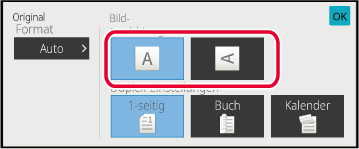
Berühren Sie die Taste [S/W Start] oder [Farbe Start], um mit dem Scanvorgang des Originals zu beginnen.
Wenn das Original auf das Vorlagenglas gelegt wurde, ersetzen Sie es mit dem nächsten Original und drücken dann die [S/W Start] oder [Farbe Start].
Wiederholen Sie den Vorgang, bis alle Originale gescannt sind.Berühren Sie die Taste [Einlesen Ende].
Ein Signalton weist darauf hin, dass der Vorgang beendet ist.Beim Durchführen einer Scannerübertragung
können Betreff, Dateiname, Antwort an und Textkörper geändert werden. Sie
können bei Bedarf den Text direkt eingeben.
Berühren Sie die Taste [Detail], um zum normalen Modus zu wechseln.
EINFACHER MODUSBerühren Sie das Eingabefeld [Betreff], wenn Sie den Betreff ändern möchten.
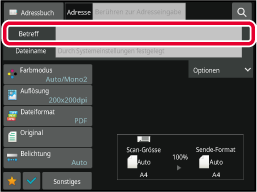
Berühren Sie ein Vorgabetextfeld.
Berühren Sie nach der Einstellung die Taste .
.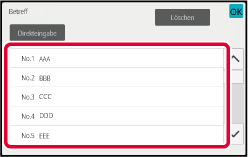
Wenn Sie den Dateinamen ändern möchten, berühren Sie das Eingabefeld [Dateiname].
Berühren Sie nach der Einstellung die Taste .
.
Berühren Sie [Optionen].
Wenn Sie die Antwortadresse ändern möchten, berühren Sie das Eingabefeld [Antwort an].

Berühren Sie die Taste, die Sie als Antwortadresse verwenden wollen.
Berühren Sie nach der Einstellung die Taste .
. , wird der CC-Adresse eine Antwortadresse
hinzugefügt.
, wird der CC-Adresse eine Antwortadresse
hinzugefügt.
Berühren Sie das Eingabefeld [Textkörper], um den Textkörper zu ändern.
Geben Sie den Textkörper ein.
Berühren Sie nach der Einstellung die Taste .
.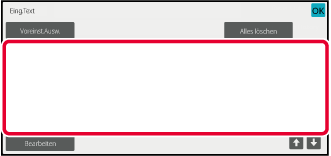
Diese Funktion überträgt Faxe im Internet-Faxmodus.
Diese Methode kann auch für eine direkte Übertragung mit Direct SMTP
verwendet werden.
Legen Sie das Original ein.
Legen Sie das Original in das Einzugfach des automatischen Originaleinzugs oder auf das Vorlagenglas.Warnung
Legen Sie keine Gegenstände unter den Originalformatsensor. Wenn beim Schließen des automatischen Originaleinzugs ein Gegenstand unter ihm liegt, kann die Originalformatsensorplatte beschädigt werden, so dass kein korrektes Erkennen des Originalformats möglich ist. ).
Beim Einlegen in Querformatausrichtung (
).
Beim Einlegen in Querformatausrichtung (
 ) wird die Größe nicht korrekt erkannt.
Geben Sie bei Originalen im Format A5R (5-1/2" x 8-1/2"R) das Originalformat
manuell ein.
) wird die Größe nicht korrekt erkannt.
Geben Sie bei Originalen im Format A5R (5-1/2" x 8-1/2"R) das Originalformat
manuell ein.
Berühren Sie die Modusanzeige, um zum Ausgangsbildschirm des Internet-Fax-Modus umzuschalten.
AUSWÄHLEN DES NETZWERKSCANNER-MODUSGeben Sie die Zieladresse an.
AUSWÄHLEN EINER ZIELADRESSE AUS EINEM ADRESSBUCH angezeigt.
angezeigt.Berühren Sie die Taste [Original].
Berühren Sie das entsprechende Ausrichtungsfeld.
Berühren Sie nach der Einstellung die Taste .
.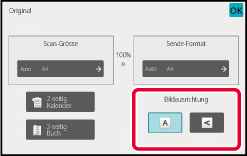
Berühren Sie die Taste [Start], um mit dem Scannen des Originals zu beginnen.
Wenn das Original auf das Vorlagenglas gelegt wurde, ersetzen Sie es mit dem nächsten Original und drücken dann die [Start]-Taste.
Wiederholen Sie den Vorgang, bis alle Originale gescannt sind.Berühren Sie die Taste [Einlesen Ende].
Ein Signalton weist darauf hin, dass der Vorgang beendet ist.Beim Durchführen einer Internetfaxübertragung
können Betreff, Dateiname und Textkörper geändert werden. Sie können
bei Bedarf den Text direkt eingeben. Sie können einen Dateinamen
und andere Einstellungen für Internetfaxe über die Sendeeinstellungen
der anderen Funktionen konfigurieren.
Berühren Sie die Modusanzeige, um zum Ausgangsbildschirm des Internet-Fax-Modus umzuschalten.
AUSWÄHLEN DES NETZWERKSCANNER-MODUSBerühren Sie die Taste [Einst. senden].
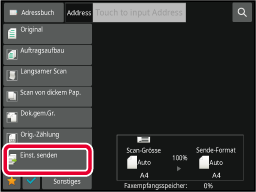
Berühren Sie das Eingabefeld [Betreff], wenn Sie den Betreff ändern möchten.
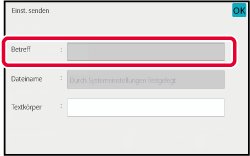
Berühren Sie ein Vorgabetextfeld.
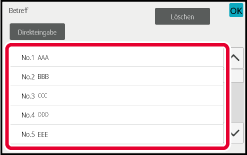
Wenn Sie den Dateinamen ändern möchten, berühren Sie das Eingabefeld [Dateiname].
Berühren Sie ein Vorgabetextfeld.
Berühren Sie nach der Einstellung die Taste .
.
Berühren Sie das Eingabefeld [Textkörper], um den Textkörper zu ändern.
Geben Sie den Textkörper ein.
Berühren Sie nach der Einstellung die Taste .
.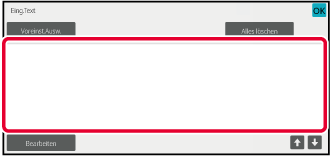
 können Sie zeilenweise auswählen.
können Sie zeilenweise auswählen.Sie können das gleiche eingescannte Dokument
zugleich an mehrere Scan-, Internetfax- und Faxziele senden.
Sie können die Daten an maximal 500 Empfänger versenden, einschließlich
der reservierten Sendeaufträge. (Wenn z. B. bereits 450 Empfänger
für Rundsendeaufträge reserviert sind, können die Daten an weitere
50 Empfänger versendet werden.)
.png)
Es ist hilfreich, Ziele, die Sie häufig in Rundsendungen
verwenden, als Kontakte oder Gruppen zu speichern.
In einem Kontakt können Sie bis zu 500 Ziele speichern.
Für Rundsendungen drücken Sie einfach die Kontakt- bzw. Gruppentaste,
um mehrere Faxnummern abzurufen.
Sie können Faxe auch über die Kurzwahltaste versenden, indem
Sie beim Registrieren von Adressen das Kontrollkästchen [Als standardmäßig verwendet
einstellen]
auf  setzen. Wenn Sie ein Ziel vorübergehend
aus den gespeicherten Adressen entfernen möchten, können Sie hierzu
den Detailbestätigungsbildschirm verwenden.
setzen. Wenn Sie ein Ziel vorübergehend
aus den gespeicherten Adressen entfernen möchten, können Sie hierzu
den Detailbestätigungsbildschirm verwenden.
VERWENDEN EINES ÜBERTRAGUNGSPROTOKOLLS ZUM ERNEUTEN SENDEN
 (werkseitige Standardeinstellung) gesetzt
wurde, wird das Bild nur an die Ziele gesendet, die auf [Einstellen als Standard]
gesetzt wurden und die für den aktuell ausgewählten Modus gelten.
Wenn das Häkchen entfernt wird
(werkseitige Standardeinstellung) gesetzt
wurde, wird das Bild nur an die Ziele gesendet, die auf [Einstellen als Standard]
gesetzt wurden und die für den aktuell ausgewählten Modus gelten.
Wenn das Häkchen entfernt wird
 , kann das Bild auch an Ziele anderer
Modi gesendet werden.
, kann das Bild auch an Ziele anderer
Modi gesendet werden.Legen Sie das Original ein.
Legen Sie das Original in das Einzugfach des automatischen Originaleinzugs oder auf das Vorlagenglas.Geben Sie alle Ziele an.
AUSWÄHLEN EINER ZIELADRESSE AUS EINEM ADRESSBUCH .
.Berühren Sie auf dem Aktionsfeld [Adressprüfung].
Bestätigen Sie die Zieladresse.

Berühren Sie die Taste [S/W Start] oder [Farbe Start] (im normalen Modus die Taste [Start]), um mit dem Scanvorgang des Originals zu beginnen.
In diesem Abschnitt werden die Einstellungen
erläutert, die Sie beachten sollten, wenn in einer Rundsendung mehrere Adresstypen
vorhanden sind.
Wenn eine Rundsendung eine Mischung aus mehreren unterschiedlichen
Adresstypen enthält (z. B. Ziele mit Scanmodus und Internetfaxmodus),
gelten ihre Einstellungen für alle Adressen ohne Rücksicht darauf,
in welchem Modusbildschirm sie konfiguriert wurden. Folgende Ausnahmen
sind zu beachten:
Wenn Internet-Fax-Adressen
nicht enthalten sind
| Dateiformat (Dateikom-primierungs-modus) |
Der im "Einstellungen (Administrator)" unter [Systemeinstellungen] → [Einstellungen für Bild senden] → [Einstellungen für Scannen] → [Einstellungen der Parameter] → [Komprimierungsmodus bei Rundsendung] eingestellte Komprimierungsmodus wird für alle Ziele verwendet. |
|---|---|
| Farbmodus |
Wenn die Farbmodus-Einstellung im Scanmodus auf [Vollfarbe] gesetzt ist, wird das Bild als Mono2 zu Faxadressen und in Scan-Adressen gesendet. Um das Bild in Mono2 zu allen Adressen zu senden, berühren Sie [Dasselbe Bild wie Faxadresse senden] im Aktionsfeld im normalen Modus. |
| Originalzählung |
Eine Adresse eines Modus, in dem die Angabe der Anzahl der Originalseiten, falls vorhanden, aktiviert wurde. |
| Scandateigröße |
Bei einer Rundsendung, die Zieladressen verwendet, für die unter "Einstellungen (Administrator)" [Maximale Größe zu versendender Daten (E-Mail)] oder [Maximale Größe zu versendender Daten (FTP/Desktop/Netzwerkordner)] festgelegt wurde, wählen Sie [Systemeinstellungen] → [Einstellungen für Bild senden] → [Einstellungen für Scannen] → [Einstellungen der Parameter]), da auch die Zieladressen, für die kein Grenzwert festgelegt wurde, diesem Grenzwert unterliegen. |
| N-Up |
Dieser Modus ist nur für Fax verfügbar. Er ist mit einem Modus mit der entsprechenden Funktion verknüpft. |
| Blindfarbe |
Dieser Modus ist nur für Scanner und Dateneingabe verfügbar. Er ist mit einem Modus mit der entsprechenden Funktion verknüpft. |
| RGB |
Dieser Modus ist für Scanner, Netzwerkordner und FTP/Desktop verfügbar. Er ist mit einem Modus mit der entsprechenden Funktion verknüpft. |
Wenn Internet-Fax-Adressen
enthalten sind
Wenn die Übertragungsziele Internet-Fax-Adressen enthalten,
gelten die folgenden Einschränkungen.
| Farbmodus |
Auf Schwarzweiß im Binärformat fest eingestellt. |
|---|---|
| Dateiformat (Dateikom-primierungs-modus) |
Auf TIFF fest eingestellt. |
| Original |
Die Übertragung erfolgt an alle Adressen mit derselben Bildbreite wie beim Internet-Fax. |
| Hintergrundanpassung |
Kann nicht eingestellt werden. |
| Leere Seite überspringen | |
| Blindfarbe | |
| Kontrast | |
| Schärfe | |
| RGB | |
| Unterzeichnen | |
| Verschlüsseln | |
| Multicrop | |
| Visiten -kartenscan | |
| Bildbeschnitt |
Die Ergebnisse einer abgeschlossenen Rundsendung
können im Auftragsstatusbildschirm geprüft werden. Wenn die Übertragung
an einige Ziele fehlgeschlagen ist, können Sie das Dokument erneut
an diese Ziele senden.
Berühren Sie die Auftragsstatusanzeige.
Berühren Sie die Registerkarte [Scannen] oder [Internet-Fax] und danach die Taste [Abgeschl.].
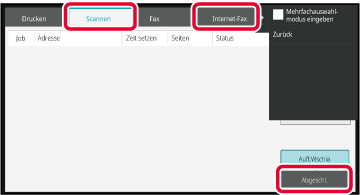
Nachdem Sie die Taste der abgeschlossenen Rundsendung berührt haben, berühren Sie auf dem Aktionsfeld die Taste [Details des ausgew. Jobs prüfen].
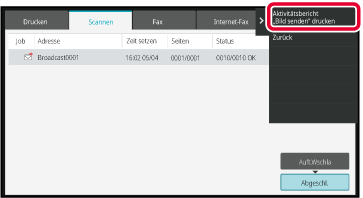
Berühren Sie zuerst die Registerkarte [Fehler] und dann auf dem Aktionsfeld die Taste [An alle Adr. ern. send., wenn Senden fehlgeschl.], um das Bild erneut zu senden.

Eine auf einem Computer gespeicherte Datei
kann als Fax über das Gerät gesendet werden (PC-I-Fax-Funktion).
Das Senden von Faxen unter Verwendung der PC-I-Fax-Funktion
erfolgt in gleicher Weise wie das Drucken von Dokumenten. Wählen
Sie den PC-Fax-Treiber als den Druckertreiber für Ihren Computer
und wählen Sie dann in der Anwendung den Befehl Drucken. Es werden
Dokumentendaten zur Übertragung erstellt und dann als Internetfax gesendet.
Wenn Sie die Anwendung "Log Viewer" verwenden, können die
Internetfaxe über das Übertragungsprotokoll versendet werden, das
im Log Viewer angezeigt wird.
Nähere Informationen für die Verwendung dieser Funktionen
finden Sie unter PC-Fax Treiber-Hilfe.

Version 05a / bp70m65_usr_05a_de